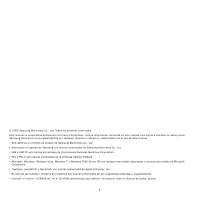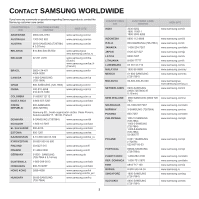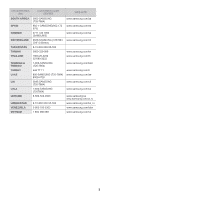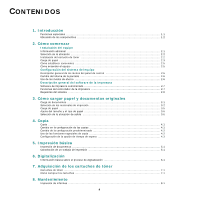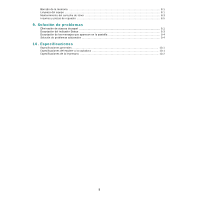Samsung SCX 4200 User Manual (SPANISH)
Samsung SCX 4200 - B/W Laser - All-in-One Manual
 |
UPC - 635753615319
View all Samsung SCX 4200 manuals
Add to My Manuals
Save this manual to your list of manuals |
Samsung SCX 4200 manual content summary:
- Samsung SCX 4200 | User Manual (SPANISH) - Page 1
- Samsung SCX 4200 | User Manual (SPANISH) - Page 2
no se responsabiliza por cambios, directos o indirectos, relacionados con el uso de este manual. • SCX-4200 es un nombre de modelo de Samsung Electronics Co., Ltd. • Samsung y el logotipo de Samsung son marcas comerciales de Samsung Electronics Co., Ltd. • IBM e IBM PC son marcas comerciales de - Samsung SCX 4200 | User Manual (SPANISH) - Page 3
com/in www.samsung.com/id www.samsung.com/it www.samsung.com/latin www.samsung.com/jp www.samsung.com/lv www.samsung.com/lt www.samsung.com/lu www.samsung.com/my www.samsung.com/mx www.samsung/ua www.samsung.com/ua_ru www.samsung.com/nl www.samsung.com/nz www.samsung.com/latin www.samsung.com/no www - Samsung SCX 4200 | User Manual (SPANISH) - Page 4
.com/za www.samsung.com/es www.samsung.com/se www.samsung.com/ch www.samsung.com/tw www.samsung.com/th www.samsung.com/latin www.samsung.com/tr www.samsung.com/ae www.samsung.com/uk www.samsung.com/us www.samsung/ua www.samsung.com/ua_ru www.samsung.com/kz_ru www.samsung.com/latin www.samsung.com/vn - Samsung SCX 4200 | User Manual (SPANISH) - Page 5
de control 2.6 Cambio del idioma de la pantalla 2.6 Uso de los modos de ahorro ...2.6 Descripción general del software de la impresora Software de impresora suministrado 2.7 Funciones del controlador de la impresora 2.7 Requisitos del sistema ...2.8 3. Cómo cargar papel y documentos originales - Samsung SCX 4200 | User Manual (SPANISH) - Page 6
Borrado de la memoria ...8.1 Limpieza del equipo ...8.1 Mantenimiento del cartucho de tóner 8.3 Insumos y piezas de repuesto 8.5 9. Solución de problemas Eliminación de atascos de papel 9.1 Descripción del indicador Status 9.3 Descripción de los mensajes que aparecen en la pantalla 9.4 Solución - Samsung SCX 4200 | User Manual (SPANISH) - Page 7
CA del teléfono durante una tormenta. 17. GUARDE ESTAS INSTRUCCIONES. 18. Utilice exclusivamente el cable de línea telefónica número 26 AWG o superior. Samsung declara, bajo su responsabilidad, que este aparato cumple con lo dispuesto en la Directiva 99/05/CE, del Parlamento Europeo y del Consejo de - Samsung SCX 4200 | User Manual (SPANISH) - Page 8
el equipo esté ubicado en un área bien ventilada. Si necesita información adicional sobre el ozono, póngase en contacto con el distribuidor de Samsung más cercano. Ahorro de energía Este equipo incorpora una tecnología avanzada de ahorro de energía que permite reducir el consumo de energía cuando el - Samsung SCX 4200 | User Manual (SPANISH) - Page 9
Directivas aplicables de la Unión Europea 93/68/CEE de las fechas indicadas: La declaración de conformidad se puede consultar en www.samsung.com/printer, visite Atención al cliente > Centro de descargas e introduzca el nombre de su impresora para navegar por EuDoC. 1 de enero de 1995: Directiva - Samsung SCX 4200 | User Manual (SPANISH) - Page 10
PSTN nacionales y PBX compatibles de los países europeos. En caso de problemas, debe ponerse en contacto en primera instancia con Euro QA Lab of Samsung Electronics Co., Ltd. El producto ha sido probado en TBR21 y/o TBR 38. Como ayuda en el uso y aplicación del equipo de terminales que cumpla con - Samsung SCX 4200 | User Manual (SPANISH) - Page 11
ón Samsung. El en la carga de papel • El alimentador manual permite utilizar papel común, papeles con membrete pegan para formar un póster. Consulte la Sección Software. Ahorro de tiempo y dinero • Puede imprimir varias sistemas operativos como Windows, Linux y Macintosh. • El equipo - Samsung SCX 4200 | User Manual (SPANISH) - Page 12
ón 4 interruptor de alimentación 1 cubierta del escáner 2 cristal del escáner 3 panel de control 4 cubierta frontal 5 cartucho de tóner 6 guías del alimentador manual 7 bandeja de alimentación de papel 8 alimentador manual 9 bandeja de salida 10 unidad de digitalización 1.2 Introducción - Samsung SCX 4200 | User Manual (SPANISH) - Page 13
Funciones del panel de control SCX-4200 1 Muestra el estado actual y los mensajes del sistema durante el funcionamiento del equipo. 2 Status: Muestra el estado del equipo. Consulte la página 9.3. 3 Menu: Entra en - Samsung SCX 4200 | User Manual (SPANISH) - Page 14
software que se han suministrado. NOTA: Puede acceder al manual del usuario en otros idiomas desde la carpeta Manual del CD de software de propiedades de impresora. Samsung web Si tiene acceso a Internet, puede obtener ayuda, asistencia, controladores de impresora, manuales e información para - Samsung SCX 4200 | User Manual (SPANISH) - Page 15
Selección de la ubicación Seleccione un lugar estable y plano que disponga del espacio suficiente para que el aire circule correctamente. Deje espacio suficiente para abrir las cubiertas y las bandejas. La zona debe estar bien ventilada y permanecer alejada de la luz solar directa o de cualquier - Samsung SCX 4200 | User Manual (SPANISH) - Page 16
PRECAUCIÓN: • Para evitar daños, no exponga el cartucho de tóner a la luz durante un período prolongado. Si va a quedar expuesto a la luz durante un tiempo, cúbralo con una hoja de papel. • No toque la zona verde de la parte inferior del cartucho de tóner. Use el asa del cartucho de tóner para - Samsung SCX 4200 | User Manual (SPANISH) - Page 17
según el tipo y el tamaño de papel utilizados. Consulte la página 3.6 para obtener información acerca de la función de copia o la Sección Software si desea imprimir desde la PC. Las configuraciones establecidas desde el controlador de la impresora anulan las configuraciones realizadas en el panel de - Samsung SCX 4200 | User Manual (SPANISH) - Page 18
éctrica. Al puerto USB de la computadora 2 Conecte el otro extremo del cable al puerto USB de la computadora. Para obtener información adicional, consulte el manual del usuario de la computadora. NOTA: Al utilizar la conexión USB, el equipo ofrece dos modos USB: rápido y lento. El modo rápido es el - Samsung SCX 4200 | User Manual (SPANISH) - Page 19
normal, pero disminuye la calidad de la impresión. 1 Pulse Menu hasta que aparezca Ahorro toner en la línea superior de la pantalla. 2 Pulse el botón de desplazamiento ( de tóner en las propiedades de la impresora. Consulte la Sección Software. Modo de ahorro de energía El modo de ahorro de energía - Samsung SCX 4200 | User Manual (SPANISH) - Page 20
Linux, descargue el software de la página Web de Samsung (www.samsung.com/printer) e instálelo. Para obtener más información, consulte la Sección Software. : Programas para Windows un error durante la impresión. • SmarThru: Es el software para Windows que acompaña al equipo multifunción. Contiene - Samsung SCX 4200 | User Manual (SPANISH) - Page 21
Antes de instalar el software, asegúrese de que el sistema cumpla con los requisitos mínimos. Windows Sistema operativo Requisitos (Recomendado) CPU RAM Espacio libre en el disco Windows 2000 Pentium II 400 MHz (Pentium III 933 MHz) 64 MB (128 MB) 600 MB Windows XP Pentium III 933 MHz - Samsung SCX 4200 | User Manual (SPANISH) - Page 22
3 Cómo cargar papel y documentos originales Este capítulo describe cómo cargar documentos e imprimir materiales en el equipo. Este capítulo incluye: • Carga de documentos • Selección de los materiales de impresión • Carga de papel • Ajuste del tamaño y el tipo de papel • Selección de la ubicación de - Samsung SCX 4200 | User Manual (SPANISH) - Page 23
reparación. La garantía y los acuerdos de servicio de Samsung no cubren este tipo de reparaciones. Tamaños y 9,48") 60 a 90 g/m2 98,4 mm x 190,5 mm (3,88" x 7,5") 1 hoja de papel para el alimentador manual Sobre COM-10 105 mm x 241 mm (4,12" x 9,5") Sobre DL 110 mm x 220 mm (4,33" x 8,66") - Samsung SCX 4200 | User Manual (SPANISH) - Page 24
de plástico, para evitar que el polvo lo contamine. • Cuando utilice tipos de papel especiales, cargue las hojas de a una en el alimentador manual a fin de evitar atascos. • Para evitar que los materiales como las transparencias y las etiquetas se peguen entre sí, retírelos a medida que se impriman - Samsung SCX 4200 | User Manual (SPANISH) - Page 25
o materiales de tamaño personalizado • No intente imprimir en materiales cuyo tamaño sea inferior a 76 mm de ancho o 127 mm de largo. • En la aplicación de software, defina los márgenes en un valor mínimo de 6,4 mm desde los extremos del material. 3.4 Cómo cargar papel y documentos originales - Samsung SCX 4200 | User Manual (SPANISH) - Page 26
, consulte la página 2.3. NOTAS: • Si surge algún problema relacionado con la alimentación del papel, coloque las hojas de a una en el alimentador manual. • Puede cargar papel impreso previamente. La cara impresa debe quedar hacia arriba con el borde de la parte superior estirado. Si se presenta alg - Samsung SCX 4200 | User Manual (SPANISH) - Page 27
és de cargar el papel, debe ajustar el tipo y el tamaño del papel para el alimentador manual. Consulte la página 3.6 para obtener información acerca de la función de copia o la Sección Software si desea imprimir desde la PC. NOTA: Las configuraciones establecidas desde el controlador de la impresora - Samsung SCX 4200 | User Manual (SPANISH) - Page 28
) Si se utiliza la cubierta trasera, el papel sale del equipo con la cara de impresión hacia arriba. Si se imprime desde el alimentador manual a la cubierta trasera, el papel tendrá un recorrido recto. El uso de la cubierta trasera podrá mejorar la calidad de impresión con materiales especiales - Samsung SCX 4200 | User Manual (SPANISH) - Page 29
4 Copia En este capítulo, se proporcionan instrucciones detalladas acerca de los procedimientos para la copia de documentos. Este capítulo incluye: • Copia • Cambio en la configuración de las copias • Uso de las funciones especiales de copia • Cambio de la configuración predeterminada • Configuraci - Samsung SCX 4200 | User Manual (SPANISH) - Page 30
Cambio de la configuración predeterminada A Las opciones de copia, como contraste, tipo de original, tamaño de copia y número de copias, pueden definirse según los modos de uso más habituales. Cuando copia un documento, se utiliza la configuración predeterminada, a menos que la modifique mediante - Samsung SCX 4200 | User Manual (SPANISH) - Page 31
1 2 NOTA: Si pulsa el botón Stop/Clear o si no pulsa ningún botón durante aproximadamente 30 segundos, el equipo cancelará la copia y volverá al modo de espera. 7 Pulse Start para empezar a copiar. Copia de 2 pág./hoja Esta función imprime 2 imágenes originales reducidas para ajustarlas a una sola - Samsung SCX 4200 | User Manual (SPANISH) - Page 32
como el Grupo de impresión de Windows, elimine el trabajo de la siguiente manera: 1 Haga clic en el botón Inicio de Windows. 2 En Windows 2000, seleccione Configuración y luego Impresoras. En Windows XP,2003 seleccione Impresoras y faxes. En Windows Vista,2008 seleccione Panel de control → Hardware - Samsung SCX 4200 | User Manual (SPANISH) - Page 33
utilizar otro software, como Adobe Photoshop Deluxe y Adobe Photoshop. • Desde el controlador Windows Images Acquisition (WIA): El equipo es compatible con el controlador WIA para la digitalización de imágenes. • Desde el programa SmarThru de Samsung: Inicie SmarThru de Samsung y abra Scan To a para - Samsung SCX 4200 | User Manual (SPANISH) - Page 34
óna Número de pieza Estándar 3.000 páginas SCX-D4200A a ISO 19752 con 5% de cobertura. Cómo comprar los cartuchos Para comprar los cartuchos de tóner autorizados por Samsung, póngase en contacto con el distribuidor local de Samsung o con el establecimiento donde haya adquirido el producto - Samsung SCX 4200 | User Manual (SPANISH) - Page 35
8 Mantenimiento Este capítulo brinda información sobre el mantenimiento del equipo y del cartucho de tóner. Este capítulo incluye: • Impresión de informes • Borrado de la memoria • Limpieza del equipo • Mantenimiento del cartucho de tóner • Insumos y piezas de repuesto Impresión de informes El - Samsung SCX 4200 | User Manual (SPANISH) - Page 36
3 Con un paño seco y que no deje pelusa, quite el polvo y el tóner que haya podido derramarse en el área del cartucho de tóner y en su compartimiento. PRECAUCIÓN: Al limpiar el interior del equipo, tenga cuidado de no tocar el rodillo de transferencia situado debajo del cartucho de tóner. La grasa - Samsung SCX 4200 | User Manual (SPANISH) - Page 37
cartucho de tóner, procure no exponerlo a la luz durante un período prolongado. Ahorro de tóner Para ahorrar tóner, pulse Menu hasta que aparezca Ahorro toner y luego pulse OK cuando aparezca Si. Si utiliza esta función, la vida útil del cartucho de tóner aumentará y se reducirá el costo por página - Samsung SCX 4200 | User Manual (SPANISH) - Page 38
quede bien cerrada. Sustitución del cartucho de tóner Cuando el cartucho de tóner está completamente vacío: • El mensaje de alerta Toner vacio o [Toner vacio] Cambiar toner aparece en el panel de control. • Además, aparece la ventana del programa SmartPanel en la computadora e indica que el cartucho - Samsung SCX 4200 | User Manual (SPANISH) - Page 39
de alimentación de papel Aprox. 50.000 páginas Para adquirir insumos y piezas de repuesto, póngase en contacto con el distribuidor de Samsung o con el establecimiento donde haya adquirido el equipo. Se recomienda especialmente que estas piezas sean instaladas por un técnico capacitado, excepto en - Samsung SCX 4200 | User Manual (SPANISH) - Page 40
de papel abajo y página 9.1 [Atasco papel 1] En el área del fusor o alrededor página 9.2 Abr/cerr puerta del cartucho de tóner En el alimentador manual [Atasco papel 2] En el área de salida del papel página 9.2 Comprobar puerta Tire lenta y cuidadosamente del papel que haya quedado atascado para - Samsung SCX 4200 | User Manual (SPANISH) - Page 41
En el alimentador manual 1 Si hay algún problema con la alimentación del papel, retire el papel del equipo. 2 Retire el papel que haya quedado atascado, tirando de él con cuidado - Samsung SCX 4200 | User Manual (SPANISH) - Page 42
ón recomendada de los materiales de impresión se encuentre hacia abajo en la bandeja de alimentación de papel y hacia arriba en el alimentador manual. Descripción del indicador Status El indicador Status del panel de control muestra el estado del equipo. Consulte la siguiente tabla sobre el estado - Samsung SCX 4200 | User Manual (SPANISH) - Page 43
utilizar un cartucho aprobado no autorizado. por Samsung. Sin cartucho • Utilizó un cartucho no en el área de fusión o en el alimentador manual. Elimine el atasco. Consulte la página 9.2. [Atasco tóner por uno nuevo. Consulte la página 8.4. Toner bajo El cartucho de tóner está casi vacío. - Samsung SCX 4200 | User Manual (SPANISH) - Page 44
Si está imprimiendo materiales especiales, utilice el alimentador manual. • El tipo de papel que se est . Seleccione Samsung SCX-4200 Series como impresora predeterminada en Windows. Controle el forma incorrecta. Repare el software de la impresora. Consulte la Sección Software. El equipo no - Samsung SCX 4200 | User Manual (SPANISH) - Page 45
asegurarse de que el equipo está seleccionado. La aplicación de software no funciona correctamente. Intente imprimir un trabajo desde otra aplicación. El sistema operativo no funciona correctamente. Salga de Windows y reinicie la computadora. Apague el equipo y vuelva a encenderlo. Estado Causa - Samsung SCX 4200 | User Manual (SPANISH) - Page 46
el modo de ahorro de tóner está activado. Ajuste la resolución de impresión y desactive el modo de ahorro de tóner. Consulte la Sección Software y la página 2.6, respectivamente. • Si aparecen partes difuminadas y con manchas, es posible que sea necesario limpiar el cartucho de tóner. Consulte la - Samsung SCX 4200 | User Manual (SPANISH) - Page 47
causa del problema. • Si el fondo difuso aparece en toda la superficie de la página impresa, ajuste la resolución de impresión en la aplicación de software o en las propiedades de la impresora. • Si los caracteres no tienen la forma correcta y aparecen con partes en blanco, es posible que el papel - Samsung SCX 4200 | User Manual (SPANISH) - Page 48
• Compruebe que el escáner esté bien configurado. Compruebe la configuración de digitalización en SmarThru o en la aplicación que desee para asegurarse de que el trabajo de digitalización se va mo configurar la opción BIOS, consulte el manual del usuario de la computadora. 9.9 Solución de problemas - Samsung SCX 4200 | User Manual (SPANISH) - Page 49
Manual del usuario de Microsoft Windows que le proporcionaron con su equipo para obtener más información sobre los mensajes de error de Windows. Problemas más comunes de Linux end, seleccione "print" -> "Setup printer" y edite el parámetro de sección Scanners Configuration y pulse Drivers. Asegúrese - Samsung SCX 4200 | User Manual (SPANISH) - Page 50
Soluciones recomendadas No puedo imprimir • Ya que tanto Linux Printer Package como el controlador desde que instalé MFP realizan un enlace simb usuario root y ejecute el siguiente comando: ln -sf /usr/local/bin/samsung/slpr /usr/bin/lpr No es posible digitalizar mediante una aplicación Gimp Front - Samsung SCX 4200 | User Manual (SPANISH) - Page 51
" en la ventana con la lista de productos después de hacer clic en Agregar y seleccionar USB. • El software no está instalado correctamente. Vuelva a instalar el software. Consulte la Sección Software. • Asegúrese de que está utilizando un cable de conexión de alta calidad. El producto no se - Samsung SCX 4200 | User Manual (SPANISH) - Page 52
generales Elemento Descripción Nombre de modelo EG42MFC (SCX-4200) Capacidad de alimentación de papel Bandeja con varias páginas: 250 hojas de papel normal (papel bond de 75 g/m2) Bandeja con una sola página y bandeja manual - Samsung SCX 4200 | User Manual (SPANISH) - Page 53
impresión Resolución de impresión Hasta 600 x 600 ppp Lenguaje de impresión SPL (Samsung Printer Language) Compatibilidad con Windows 2000/XP/2003/2008/Vista/7/Server 2008 sistemas operativosb R2, varios SO de Linux, Macintosh 10.3~10.6 Interfaz USB 2.0 a La velocidad de impresión se ver - Samsung SCX 4200 | User Manual (SPANISH) - Page 54
A alimentación, conexión 2.5 alimentador manual 3.5 atasco de papel, eliminar 9.1 manual 3.5 en la bandeja de alimentación de papel 2.3 carga, papel en el alimentador manual D descripción general del software 2.7 digitalización 6.1 directrices ón 9.9 impresión 9.5 Linux 9.10 Macintosh 9.12 - Samsung SCX 4200 | User Manual (SPANISH) - Page 55
R requisitos del sistema Windows 2.8 S sustituir, cartucho de tóner 8.4 T tamaño de papel especificaciones 3.2 tamaño del papel, configurar 3.6 tambor, limpiar 8.2 tipo de papel especificaciones 3.2 tipo de papel, configurar 3.6 U USB, conexión 3.6 ubicación - Samsung SCX 4200 | User Manual (SPANISH) - Page 56
Impresora Samsung Sección de software - Samsung SCX 4200 | User Manual (SPANISH) - Page 57
CONTENIDOS Capítulo 1: INSTALACIÓN DEL SOFTWARE DE LA IMPRESORA EN WINDOWS Instalación del software de la impresora ...4 Cambio del idioma del software ...5 Reinstalación del software de la impresora ...6 Eliminación del software de la impresora ...6 Capítulo 2: IMPRESIÓN BÁSICA Impresión de - Samsung SCX 4200 | User Manual (SPANISH) - Page 58
Digitalización con Samsung SmarThru ...18 Desinstalación de Samsung SmarThru ...18 Uso de Samsung SmarThru ...19 Uso del archivo de ayuda en pantalla ...20 Proceso de digitalización con software compatible con TWAIN 20 Digitalización con el controlador WIA ...20 Windows XP ...20 Windows Vista ...20 - Samsung SCX 4200 | User Manual (SPANISH) - Page 59
Linux Driver ...25 Uso de Unified Driver Configurator ...26 Inicio de Unified Driver Configurator ...26 Printers Configuration ...26 Scanners 30 Capítulo 8: CÓMO UTILIZAR LA IMPRESORA EN MACINTOSH Instalación del software para Macintosh ...32 Controlador de la impresora ...32 Instalación de la - Samsung SCX 4200 | User Manual (SPANISH) - Page 60
ón del software de la impresora en Windows Este capítulo incluye: • Instalación del software de la impresora • Cambio del idioma del software • Reinstalación del software de la impresora • Eliminación del software de la impresora Instalación del software de la impresora Puede instalar el software de - Samsung SCX 4200 | User Manual (SPANISH) - Page 61
Samsung. Si no desea registrarse, haga clic en Finalizar. • Típica: Instala el software ventana de instalación que aparece en este Manual del usuario puede ser diferente según la software Después de instalar el software, puede cambiar el idioma de la pantalla. 1 Haga clic en el menú Start de Windows - Samsung SCX 4200 | User Manual (SPANISH) - Page 62
equipo se abrirá la siguiente ventana: Eliminación del software de la impresora 1 Inicie Windows. 2 En el menú Inicio, seleccione Programas o al final de la instalación. • La ventana de reinstalación que aparece en este Manual del usuario puede ser diferente según la impresora y la interfaz en uso. - Samsung SCX 4200 | User Manual (SPANISH) - Page 63
efectuar para imprimir en diferentes aplicaciones de Windows. Los procedimientos de impresión pueden ser diferentes de los aquí descritos según el programa de la aplicación que esté utilizando. Consulte el Manual del usuario de la aplicación de software para obtener información exacta sobre el - Samsung SCX 4200 | User Manual (SPANISH) - Page 64
en la carpeta Impresoras. • El siguiente procedimiento es para Windows XP. Para otros sistemas operativos de Windows, consulte el Manual del usuario de Windows o la ayuda en línea. 1. Haga clic en el botón Inicio de Windows. 2. Seleccione Impresoras y faxes. 3. Seleccione el icono del controlador de - Samsung SCX 4200 | User Manual (SPANISH) - Page 65
está configurada en Selección automática, la impresora selecciona automáticamente el material de impresión de acuerdo con el orden siguiente: bandeja manual o bandeja multiusos, bandeja 1, bandeja opcional 2. Tipo Establezca Tipo de modo que corresponda al papel cargado en la bandeja desde la que - Samsung SCX 4200 | User Manual (SPANISH) - Page 66
un período de tiempo largo, como por ejemplo, archivos. Impresión a escala Impresión a escala permite aplicar una escala automática o manual a un trabajo de impresión en una página. Puede seleccionar Ninguna, Reducir/aumentar o Ajustar a página. • Para obtener más información, consulte la secci - Samsung SCX 4200 | User Manual (SPANISH) - Page 67
Opciones avanzadas Para configurar opciones avanzadas, haga clic en el botón Opciones avanzadas. • Imprimir todo el texto en negro: Si está seleccionada la opción Imprimir todo el texto en negro, todo el texto del documento se imprime en negro, independientemente del color que aparezca en la - Samsung SCX 4200 | User Manual (SPANISH) - Page 68
configuración de la impresora. El siguiente procedimiento es para Windows XP. Para otros sistemas operativos de Windows, consulte el Manual del usuario de Windows o la ayuda en línea. 1 Haga clic en el menú Inicio de Windows. 2 Seleccione Impresoras y faxes. 3 Seleccione el icono del controlador de - Samsung SCX 4200 | User Manual (SPANISH) - Page 69
La ventana Propiedades del controlador de la impresora que aparece en este Manual del usuario puede ser diferente según la impresora en uso. Sin hoja. 1 Para modificar la configuración de impresión en la aplicación de software, acceda a las propiedades de la impresora. Consulte la sección "Impresión - Samsung SCX 4200 | User Manual (SPANISH) - Page 70
ha seleccionado 600 ppp en la opción de resolución en la ficha Gráficos. 1 Para modificar la configuración de impresión en la aplicación de software, acceda a las propiedades de la impresora. Consulte la sección "Impresión de un documento" en la página 7. 2 Haga clic en la ficha Diseño, seleccione - Samsung SCX 4200 | User Manual (SPANISH) - Page 71
que tendrá la página cuando se imprima. Creación de una marca de agua 1 Para modificar la configuración de impresión en la aplicación de software, acceda a las propiedades de la impresora. Consulte la sección "Impresión de un documento" en la página 7. 2 Haga clic en la ficha Opciones adicionales - Samsung SCX 4200 | User Manual (SPANISH) - Page 72
una superposición con un documento: 1 Cree o abra el documento que desea imprimir. 2 Para modificar la configuración de impresión en la aplicación de software, acceda a las propiedades de la impresora. Consulte la sección "Impresión de un documento" en la página 7. 3 Haga clic en la ficha Opciones - Samsung SCX 4200 | User Manual (SPANISH) - Page 73
a una computadora de la red, que se denomina "equipo anfitrión". El siguiente procedimiento es para Windows XP. Para otros sistemas operativos de Windows, consulte el Manual del usuario de Windows o la ayuda en línea. NOTAS: • Controle el sistema operativo compatible con su impresora. En el - Samsung SCX 4200 | User Manual (SPANISH) - Page 74
WIA. Este capítulo incluye: • Digitalización con Samsung SmarThru • Proceso de digitalización con software compatible con TWAIN • Digitalización con el controlador WIA NOTAS: • Controle el sistema operativo compatible con su impresora. En el Manual del usuario de la impresora, consulte la secci - Samsung SCX 4200 | User Manual (SPANISH) - Page 75
digitalización de documentos mediante el software SmarThru: 1 Asegúrese de que tanto el equipo como la computadora estén encendidos y bien conectados entre sí. 2 Coloque una fotografía o una página sobre el cristal del escáner o en el ADF. 3 Una vez que instaló Samsung SmarThru, podrá ver el icono - Samsung SCX 4200 | User Manual (SPANISH) - Page 76
clic en el icono del servicio que desee utilizar. 6 Se abrirá SmarThru 4 para el servicio seleccionado. Ajuste las opciones de digitalización. 7 Para sin utilizar software adicional. NOTA: El controlador WIA sólo funciona en sistemas operativos Windows XP/Vista/7 con puertos USB. Windows XP 1 Cargue - Samsung SCX 4200 | User Manual (SPANISH) - Page 77
6 Haga clic en Digitalizar. NOTA: Si desea cancelar el trabajo de exploración, pulse el botón Cancelar del Asistente para escáner y cámara. Windows 7 1 Cargue los documentos en el DADF (o ADF) con la cara de impresión hacia arriba. O bien: Coloque un solo documento sobre el cristal del escáner - Samsung SCX 4200 | User Manual (SPANISH) - Page 78
usuario del sistema operativo de Windows o Macintosh, Smart Panel se instala automáticamente cuando usted instala el software de la impresora. Si es usuario del sistema operativo de Linux, descargue Smart Panel de la página Web de Samsung (www.samsung.com/printer) e instálelo. NOTAS: • Para utilizar - Samsung SCX 4200 | User Manual (SPANISH) - Page 79
Cambio de la configuración del programa del panel de control Haga clic en el icono del panel de control en la barra de tareas de Windows y seleccione Opciones. Seleccionar los ajustes deseados de la ventana Opciones. 23 Uso del panel de control - Samsung SCX 4200 | User Manual (SPANISH) - Page 80
software de Linux de la página Web de Samsung (www.samsung.com/printer) para instalar el software de la impresora y el escáner. El paquete Unified Linux Driver de Samsung en el sistema Linux, el paquete del controlador permite monitorizar, de forma simultánea, una serie de dispositivos de - Samsung SCX 4200 | User Manual (SPANISH) - Page 81
Linux Driver 1 Cuando aparezca la ventana Administrator Login, escriba "root" en el campo de inicio e introduzca la contraseña del sistema. NOTA: Para desinstalar el software del terminal, escriba: [root@localhost root]#cd /opt/Samsung/mfp/uninstall/ [root@localhost uninstall]#./uninstall.sh 3 Haga - Samsung SCX 4200 | User Manual (SPANISH) - Page 82
ner, Unified Linux Driver Configurator ofrece Samsung Unified Driver y luego Unified Driver Configurator. 2 Pulse los botones del panel Modules para avanzar a la ventana de configuración correspondiente. Botón Printers Configuration Botón Scanners Configuration Botón Ports Configuration Printers - Samsung SCX 4200 | User Manual (SPANISH) - Page 83
impresoras. • Remove Class: elimina la clase de impresoras seleccionada. Scanners Configuration En esta ventana, podrá monitorizar la actividad de los por medio del único puerto E/S. El paquete Unified Linux Driver de Samsung brinda un mecanismo adecuado de puerto compartido utilizado por - Samsung SCX 4200 | User Manual (SPANISH) - Page 84
Driver Configurator. Si es necesario, vaya a Printers configuration. 2 Seleccione la impresora de la lista de impresoras disponibles y haga clic en Properties. 3 Se abrirá la ventana Printer Properties. Impresión de un documento Impresión desde las aplicaciones Existen muchas aplicaciones Linux - Samsung SCX 4200 | User Manual (SPANISH) - Page 85
archivos en el dispositivo de impresión de Samsung con el controlador CUPS estándar, en la línea de comandos shell de Linux y pulse Intro. Aparecerá la ventana LPR Driver Configurator. 1 Haga clic en el icono Unified Driver Configurator del escritorio. 2 Haga clic en el botón para ir a Scanners - Samsung SCX 4200 | User Manual (SPANISH) - Page 86
imagen. •Scan Area: permite seleccionar el tamaño de la página. El botón Advanced permite configurar el tamaño de la página de forma manual. Si ón de tipo de trabajo: 1 Cambie las opciones en la ventana Scanner Properties. 2 Haga clic en Save As. 3 Introduzca un nombre para impresora en Linux - Samsung SCX 4200 | User Manual (SPANISH) - Page 87
las propiedades de la imagen. Para obtener más información sobre la aplicación Image Manager, consulte la ayuda de la pantalla. 31 Uso de la impresora en Linux - Samsung SCX 4200 | User Manual (SPANISH) - Page 88
Manual del usuario de la impresora. Este capítulo incluye: • Instalación del software para Macintosh • Instalación de la impresora • Impresión • Escaneado Instalación del software . 7 Se abrirá la ventana del Instalador SPL de Samsung. Haga clic en Continuar. 8 Seleccione Desinstalar y, a continuaci - Samsung SCX 4200 | User Manual (SPANISH) - Page 89
el Manual del usuario de la impresora. 1 Siga las instrucciones descritas en la sección "Instalación del software Samsung en Imprimir con y el nombre de la impresora en Modelo. • Para MAC OS, versión 10.5~10.6, si la selección automática no funciona correctamente, seleccione Seleccionar el driver - Samsung SCX 4200 | User Manual (SPANISH) - Page 90
de Macintosh que aparece en este Manual del usuario puede variar según la , es necesario comprobar la configuración del software de impresión de cada aplicación que utilice variar en función de las impresoras y la versión de Mac OS. Disposición La ficha Disposición contiene opciones para determinar - Samsung SCX 4200 | User Manual (SPANISH) - Page 91
imprimir. De este modo, conseguirá la mejor calidad de impresión. Si introduce un material de impresión distinto, seleccione el tipo de papel que corresponda. ▲ Mac OS 10.4 • Modo Ahorro de tóner: Si se selecciona esta opción, aumentará la vida útil del cartucho de tóner y disminuirá el costo por - Samsung SCX 4200 | User Manual (SPANISH) - Page 92
ú Archivo. 2 Seleccione Disposición. ▲ Mac OS 10.4 3 Seleccione la cantidad software compatible con TWAIN, como Adobe Photoshop. (Sólo para Macintosh X 10.3.9 o superior.) • El proceso de digitalización difiere en función del software compatible con TWAIN. Consulte el manual de usuario del software - Samsung SCX 4200 | User Manual (SPANISH) - Page 93
de la impresora, instalar Linux 24 controlador multifunción, instalar Linux 24 D desinstalación controlador multifunción Linux 25 desinstalación, software Linux 32 desinstalar, software Windows 6 digitalización Linux 29 digitalizar controlador WIA 20 SmarThru 18 TWAIN 20 digitalizar desde - Samsung SCX 4200 | User Manual (SPANISH) - Page 94
ón de impresión, configurar Windows 10 S software desinstalación Linux 32 desinstalar Windows 6 instalar Macintosh 32 Windows 4 reinstalar Windows 6 requisitos del sistema Macintosh 32 software de impresión instalar Macintosh 32 software de impresora desinstalación Linux 32 software de la impresora - Samsung SCX 4200 | User Manual (SPANISH) - Page 95
www.samsungprinter.com Rev. 4.00